windows 11 系统优化指南:轻松释放磁盘空间,告别卡顿!
电脑运行速度慢?磁盘空间不足?本文将为您介绍两种高效清理 Windows 11 磁盘空间的方法,助您提升电脑性能。

方法一:利用 Windows 11 自带磁盘清理工具
Windows 11 系统内置了磁盘清理功能,您可以轻松上手:
第一步:打开“设置” 点击开始菜单,选择“设置”图标。

第二步:进入“存储”页面 在设置界面搜索“系统”,点击进入,然后选择左侧菜单中的“存储”。 您将看到各个磁盘的存储使用情况。
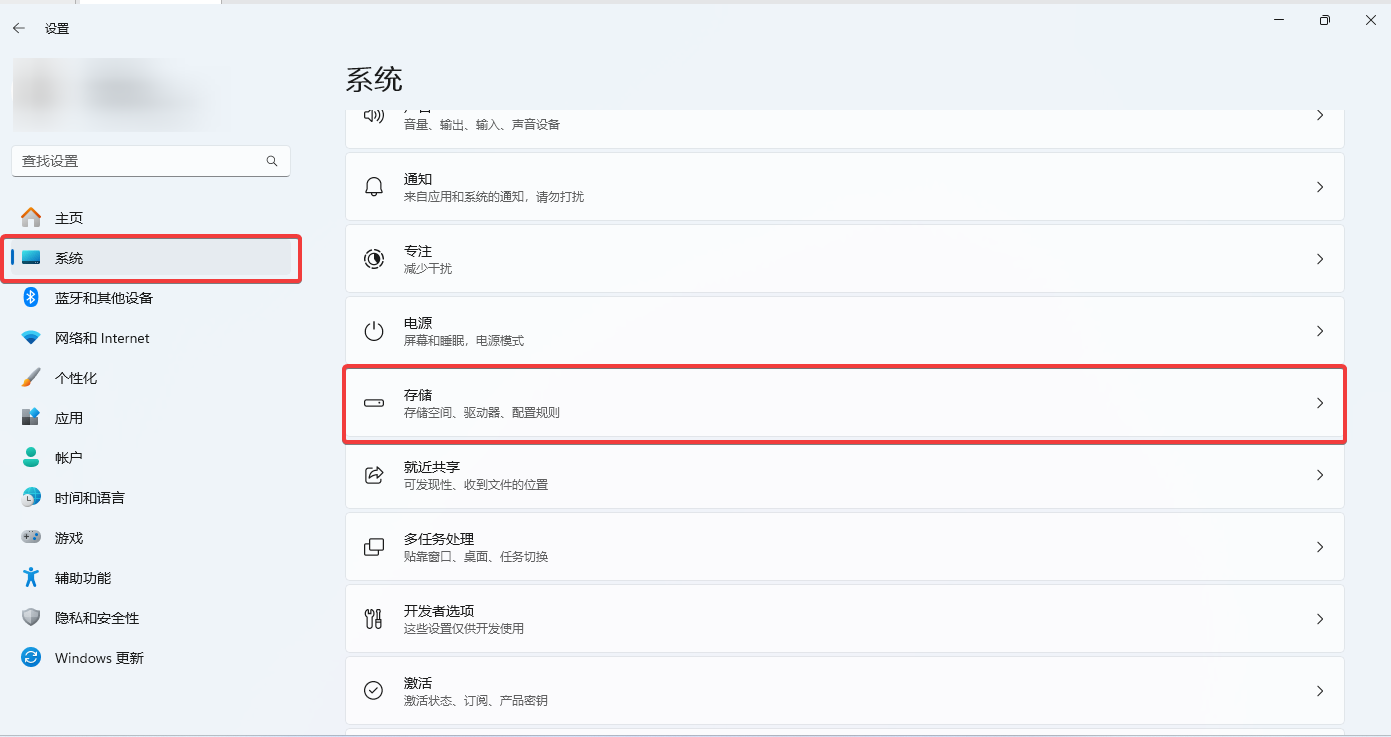
第三步:执行磁盘清理 选择目标磁盘,点击“临时文件”旁的“清理建议”。系统会列出可清理的文件类型(例如临时文件、回收站文件等),请谨慎选择要删除的文件。
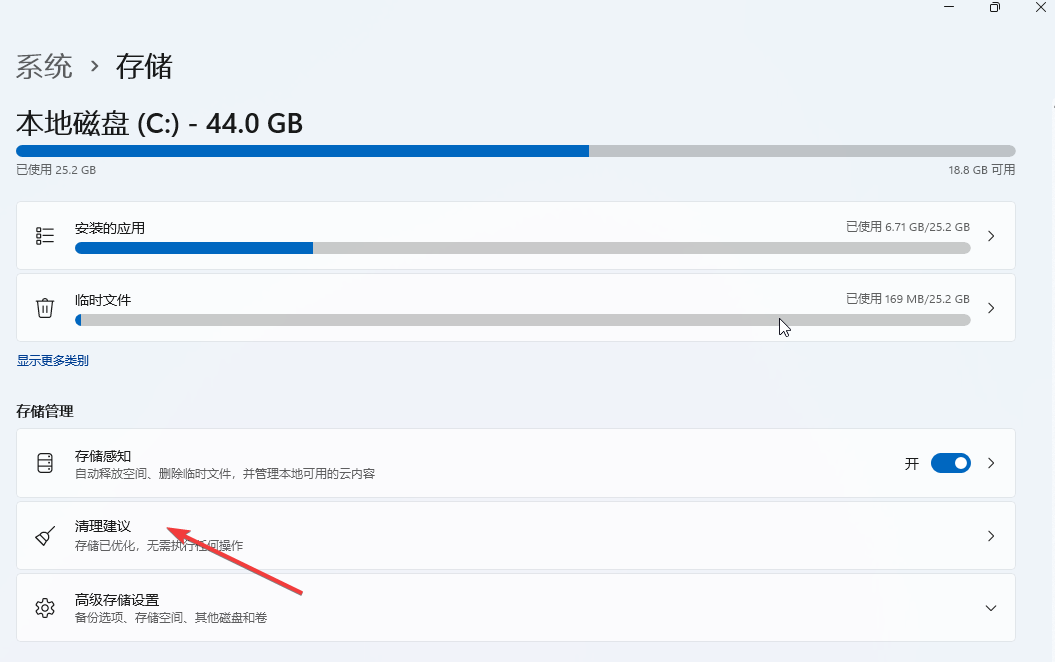
方法二:借助第三方优化工具——金舟Windows优化大师
金舟Windows优化大师等第三方工具可提供更强大的磁盘清理功能:
具体步骤:
步骤一: 安装并启动金舟Windows优化大师,点击“去清理”。

步骤二: 等待扫描完成,选择要清理的文件类型。
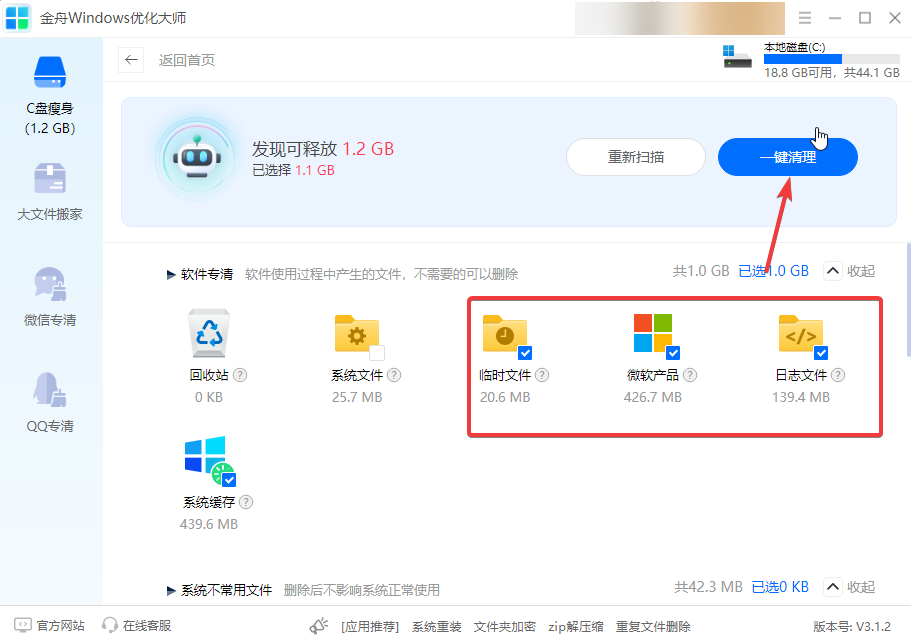
步骤三: 完成清理,查看释放的磁盘空间。
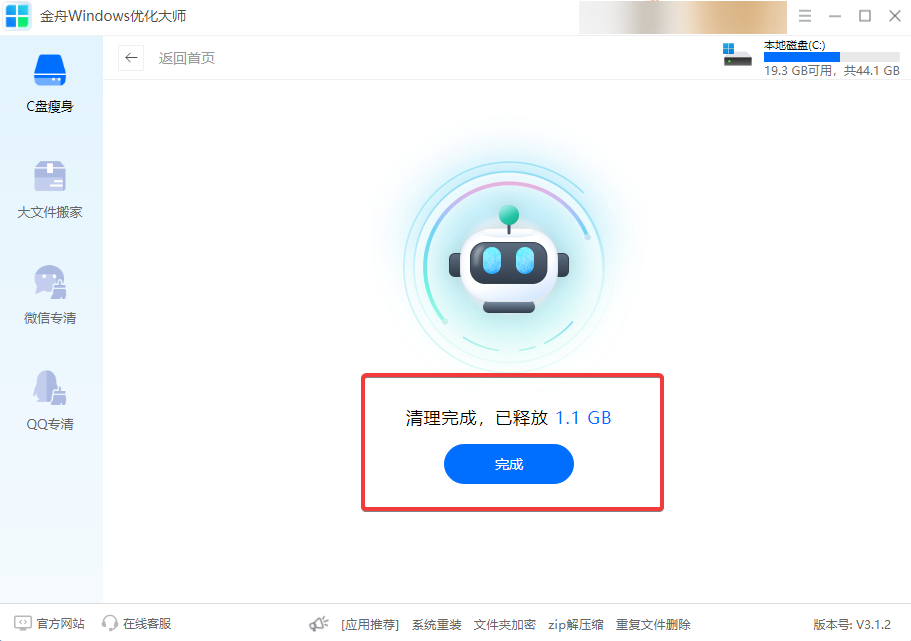
重要提示:
通过以上方法,您可以有效清理 Windows 11 磁盘空间,让您的电脑运行更流畅!
以上就是win11磁盘清理在哪?磁盘清理的2个简单操作,Win11用户必看的详细内容,更多请关注php中文网其它相关文章!

Windows激活工具是正版认证的激活工具,永久激活,一键解决windows许可证即将过期。可激活win7系统、win8.1系统、win10系统、win11系统。下载后先看完视频激活教程,再进行操作,100%激活成功。

Copyright 2014-2025 https://www.php.cn/ All Rights Reserved | php.cn | 湘ICP备2023035733号